|
NAC (Netwrok Access Control)是NetSight架構中的重要成員之一,
用來控制與分配使用者的網路存取權限。
NAC在架構上是透過NetSight Suite中的成員NAC Manager來管理NAC Appliance。
所謂NAC Appliacne,就是實際用來進行使用者權限管理分派的真正裝置,
而NAC Manager則單純是一個管理介面,用來管理NAC Appliacne。
NAC Manager在安裝NetSight完成時,就已經具備;
而NAC Applicane為一獨立裝置,需依需求另外安裝。
NAC 6.1 Appliacne在使用者設定、IP設置、SNMP與時間的設定上與 NetSight 相同;
以虛擬機安裝為例,擷圖如下。
- 第一次的開機,以預設帳號 root 登入。
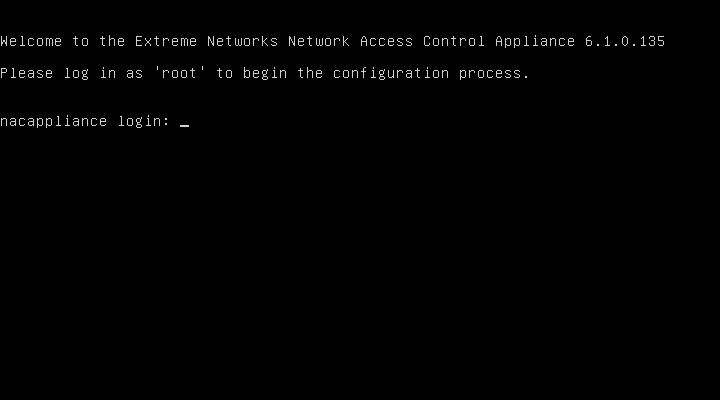
登入後,待NAC解壓安裝完成後,按下 enter 進入設定(或是按下 CTRL+C 離開)。
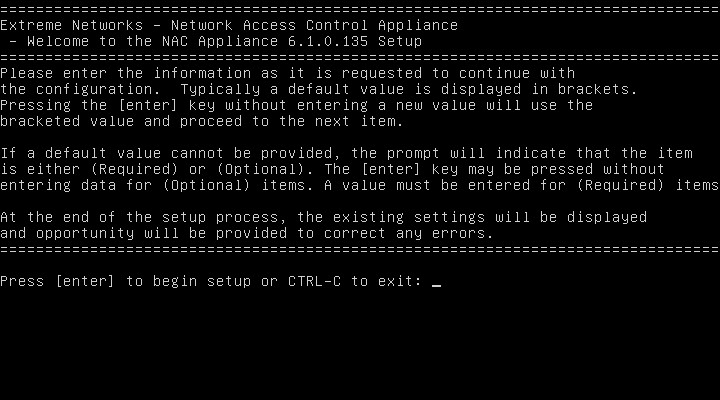
- 第一部分進行Password、User Account、IP、HostName及Domain的設定。
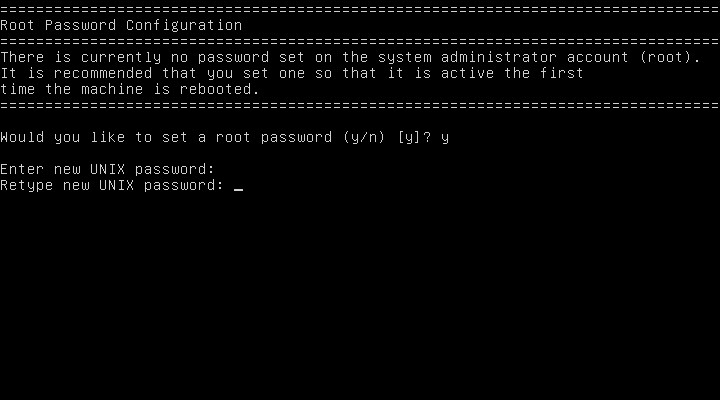
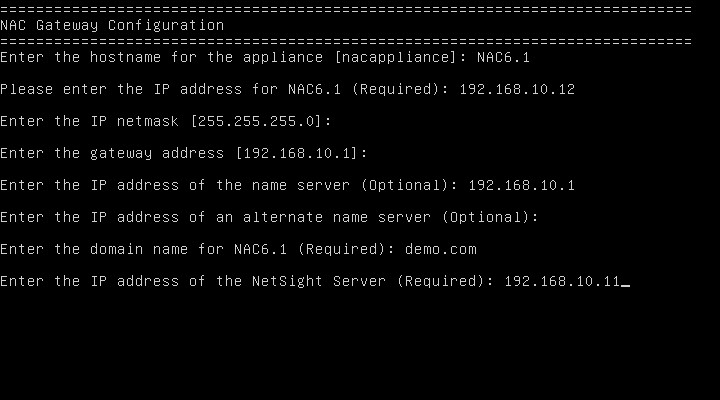
- 第二部分進行SNMP設定。SNMP的設定都有預設值可直接採用(SNMP V3)。
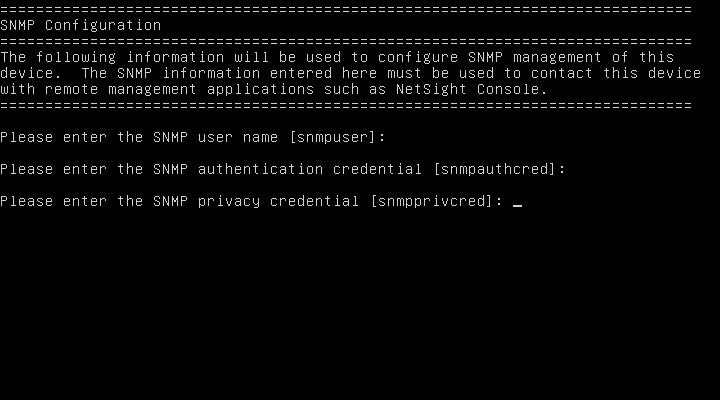
- 第三部分設定NTP Server。
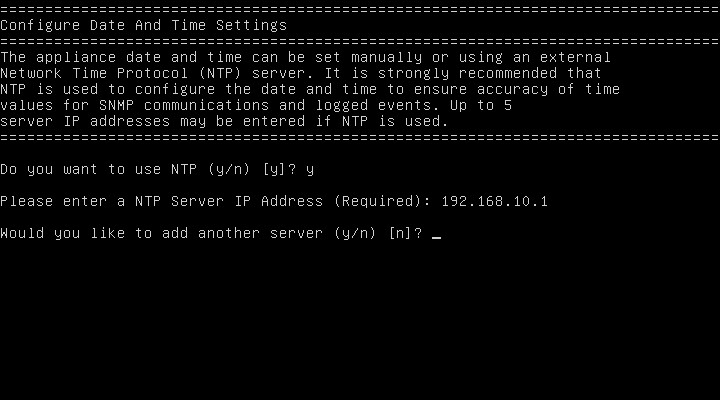
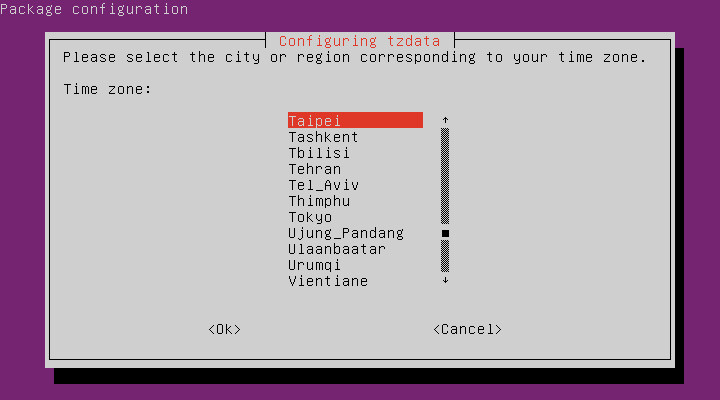
- 設定完成
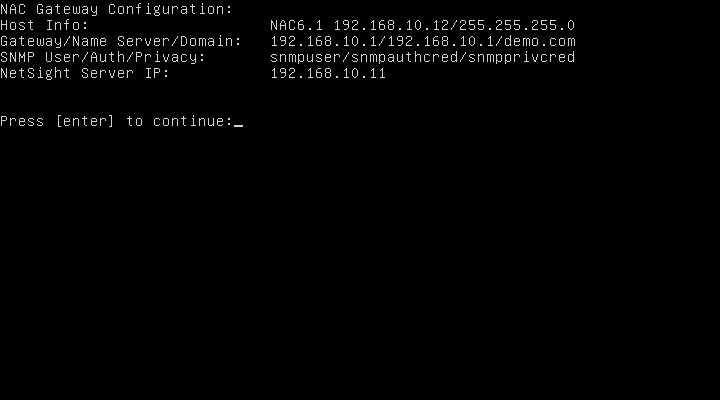
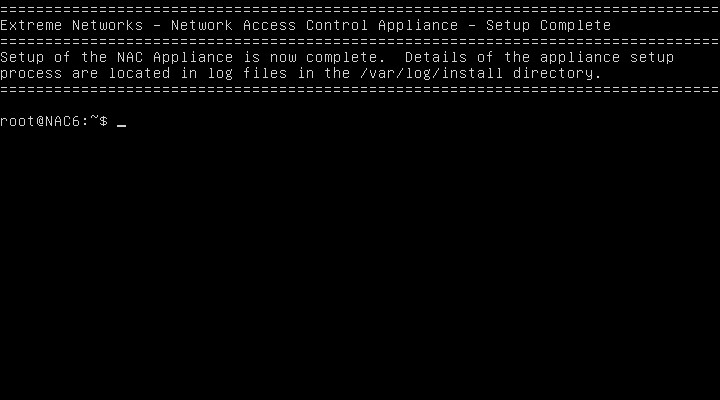
安裝設定的scripts就在 /usr/postinstall 目錄下,
若設定值需要變更,可來此目錄執行對應script進行修改。
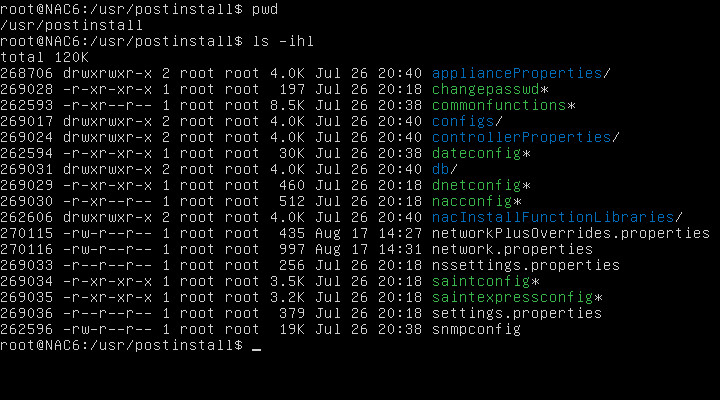
- 執行NAC Manager。
設定完成後,可在NetSight的 Web 登入頁面,來執行NAC Manager。
NetSight的Web登入網址如下:https://netsight_ip:8443/
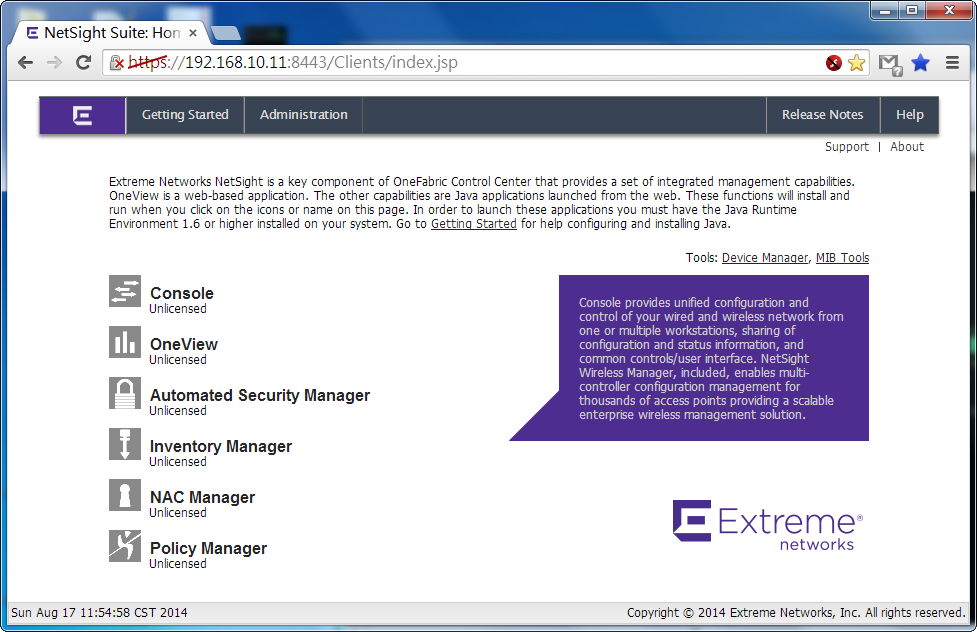
或是透過NetSight Suite各程式中的 Applications 來執行NAC Manager。
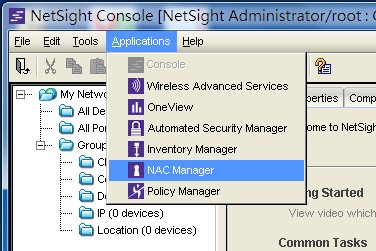
- 透過NAC Manager連結NAC Appliacne以進行管理。
第一次登入NAC Manager時,是沒有對應到任何一台NAC Appliacne。
我們可在NAC Manager中的Initial Startup中進行設定。
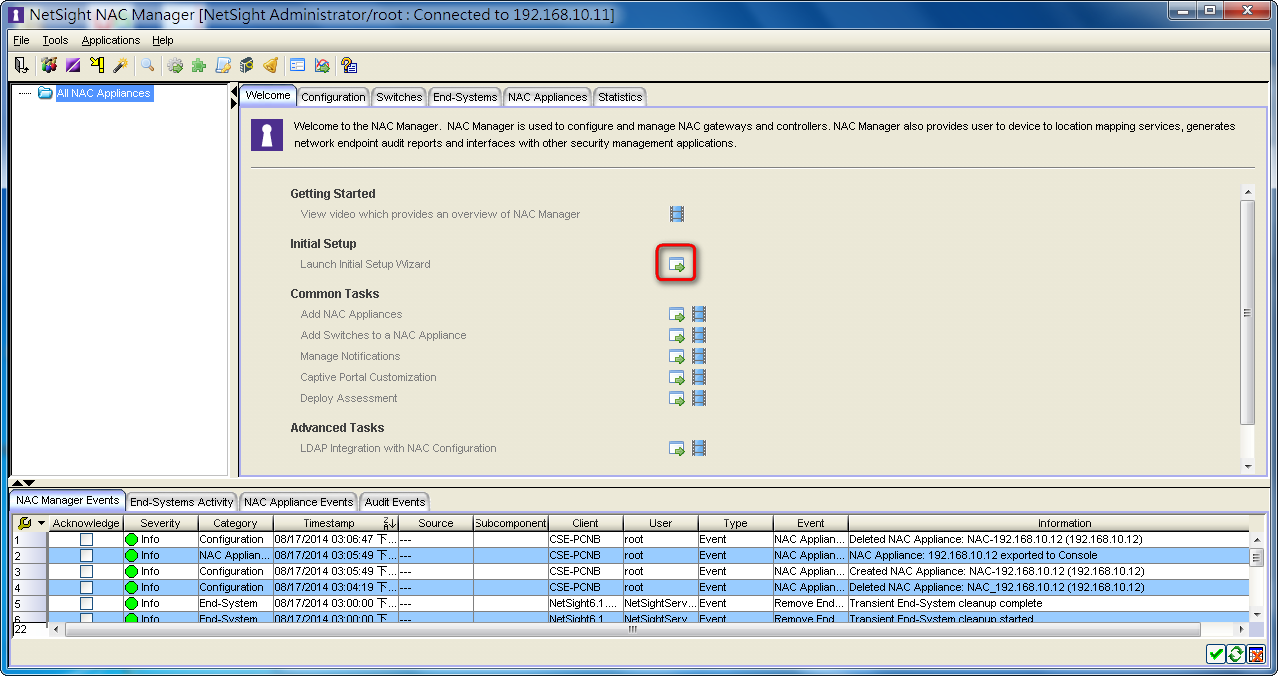
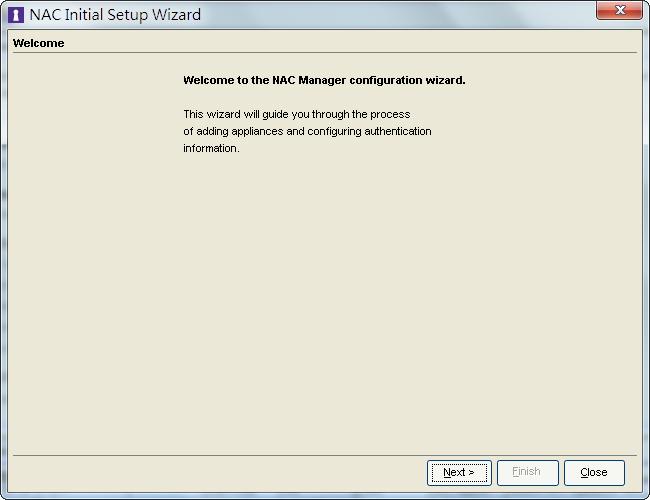
輸入NAC Appliacne的IP及名稱,然後選用SNMP版本讓它可納入NetSight的管理裝置中。
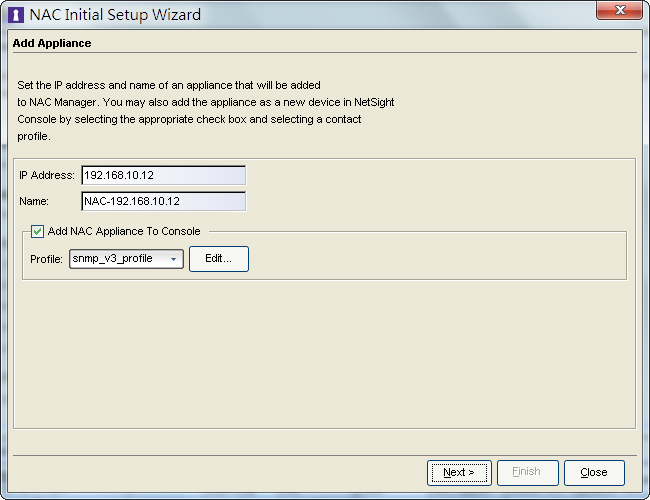
接著可以繼續增加其它的NAC Appliacne或是停止加入並繼續設定。
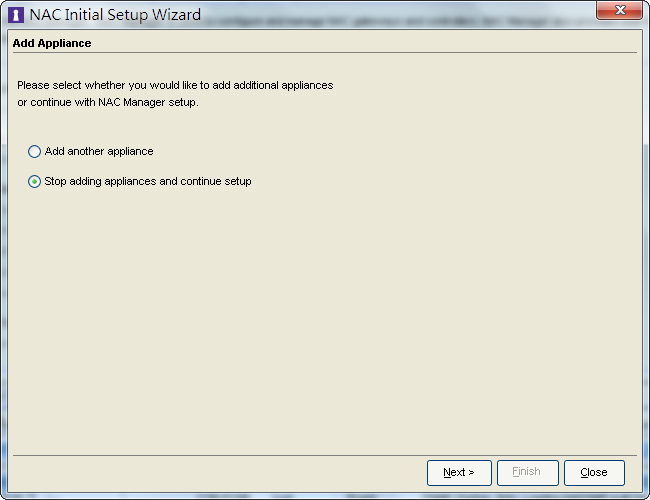
若有要設定給NAC Appliance管理的Switch,可以在此頁面加入;
我們目前還沒有要設定管理的Switch,所按下 Close 完成設定。
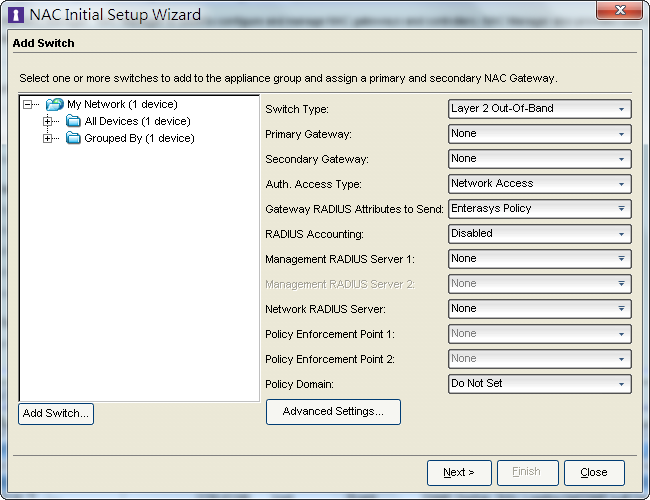
設定完,在NAC Manager就可以看到這台剛加入的NAC Appliacne。
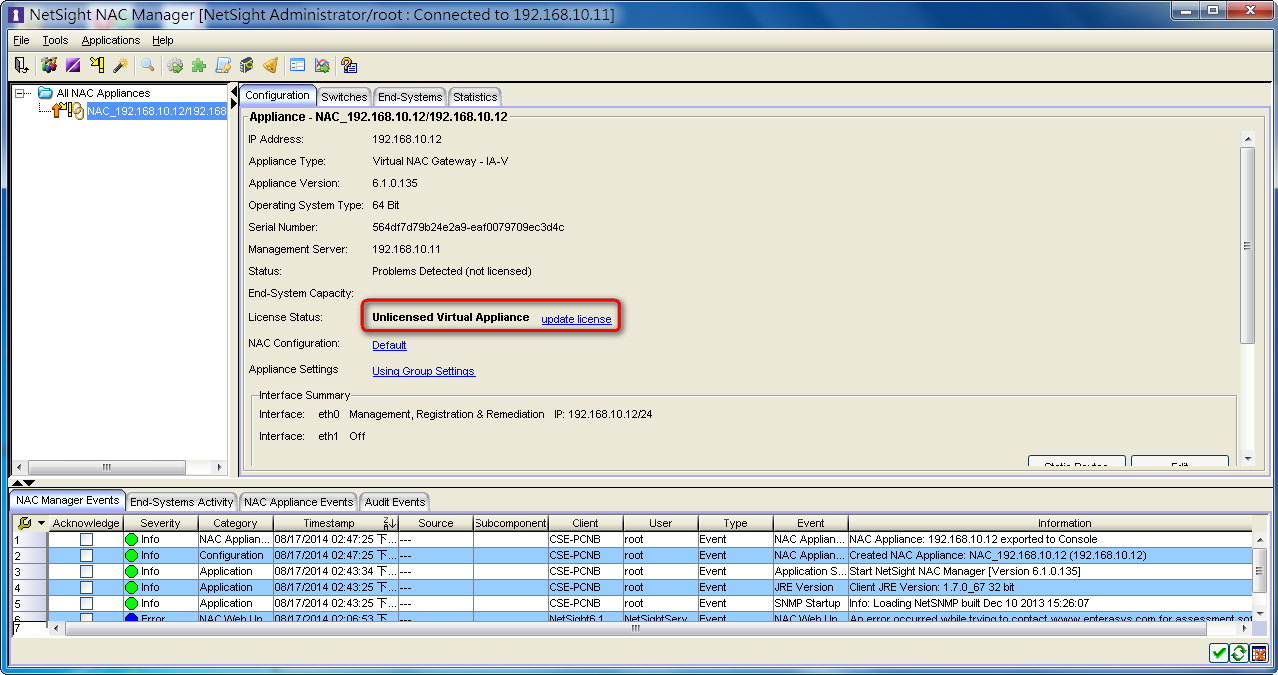
但它的狀態還是 Unlicensed Virtual Appliacne,所以按下 update license 來更新授權。
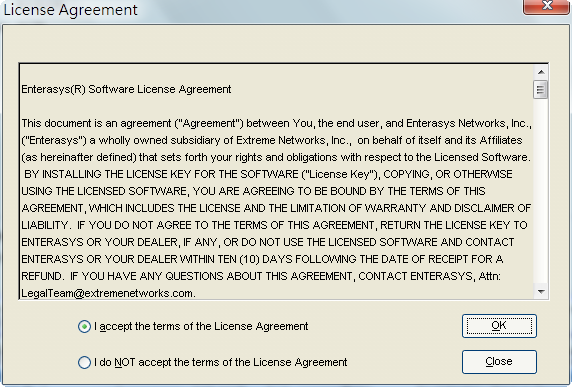
輸入您的liecne或是使用evalution license。
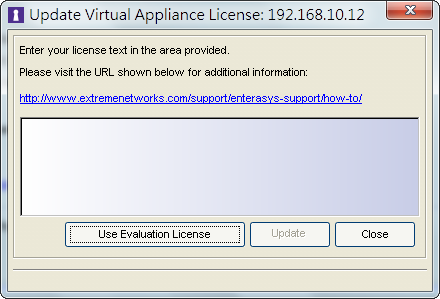
更新授權後,已經變成valid license,且NAC Appliacne圖示的箭頭也由橘色變為綠色!
然後按下 Enforce 圖示,將資訊強迫更新進行寫入。
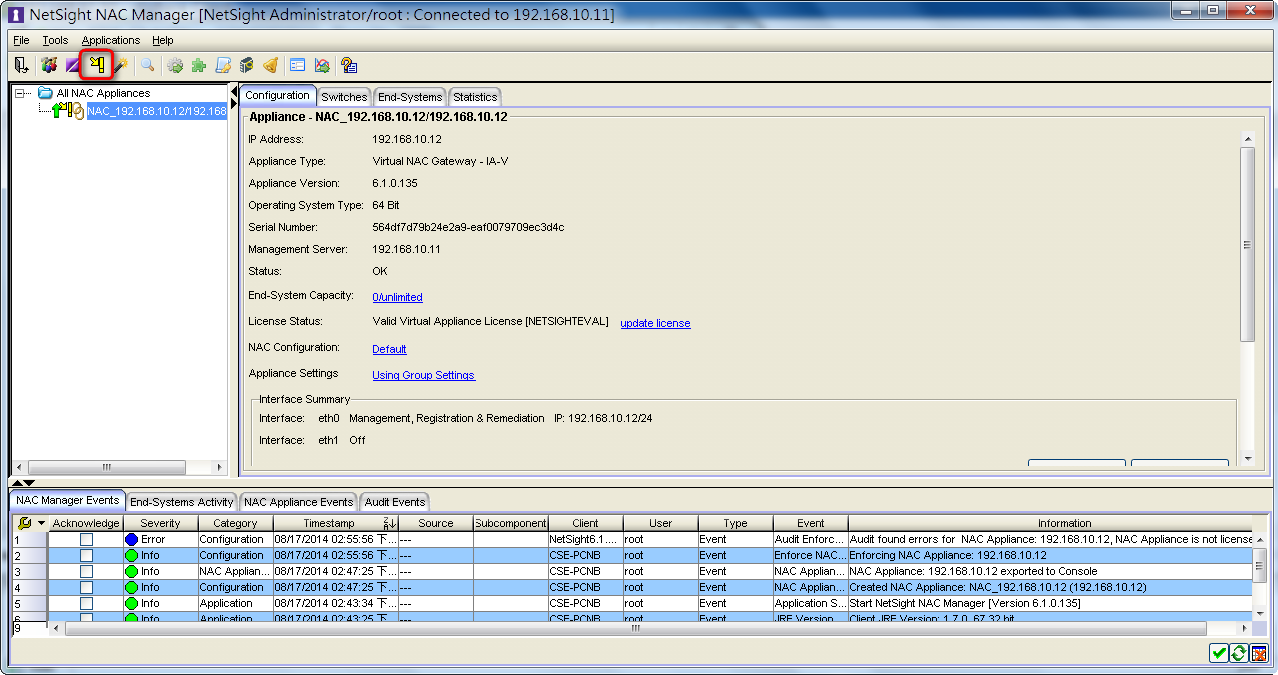
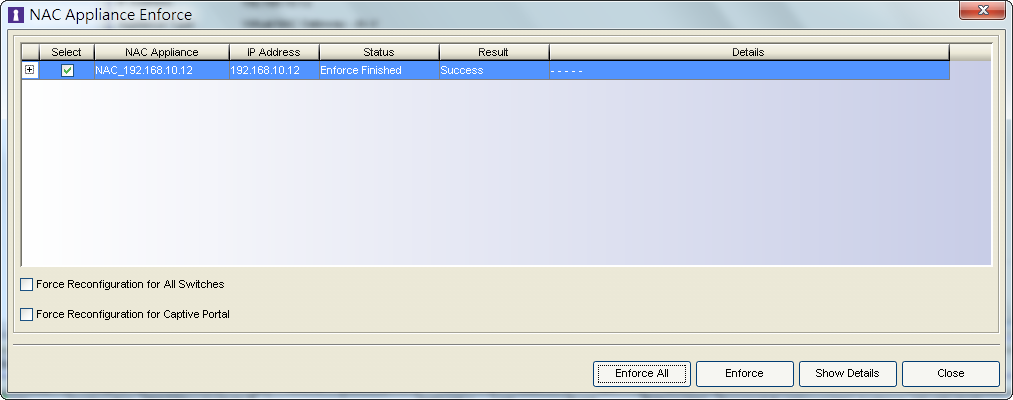
更新後的NAC Appliacne圖示旁的 Enfore 黃箭頭也消失了!
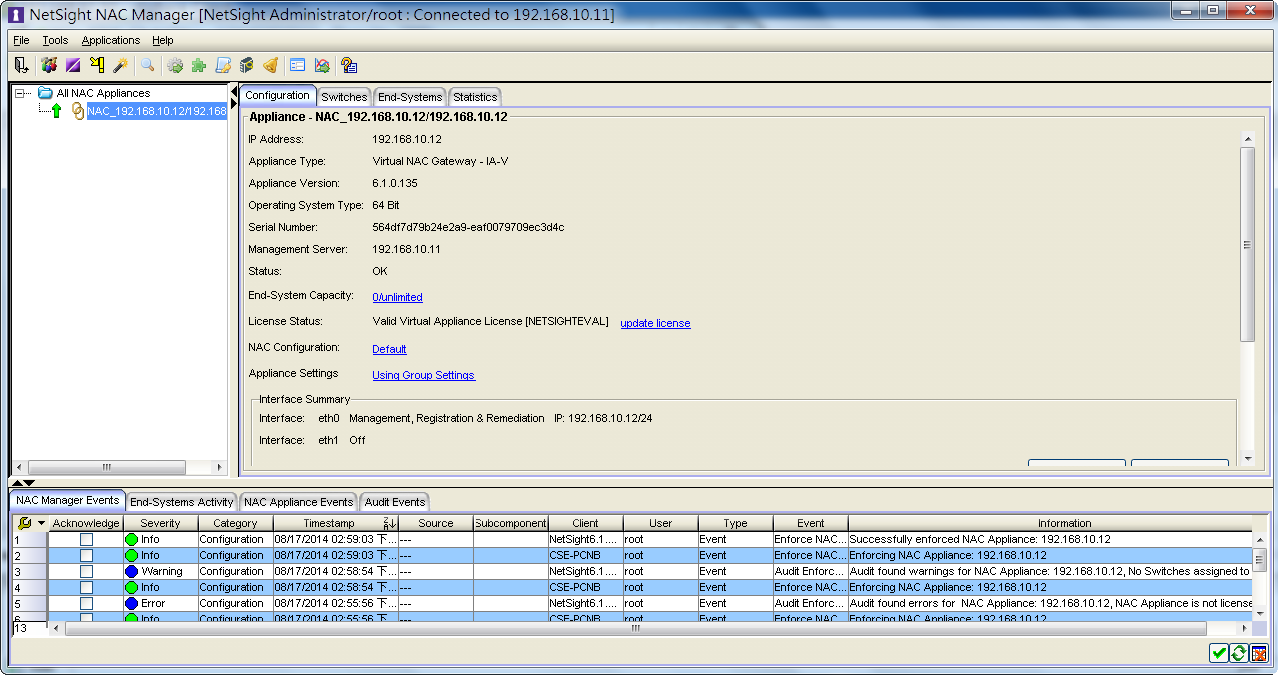
NAC Appliacne的設定到此完成。
 |
 |

♥順子老婆的網拍,請多關照∼
If you don't like something, change it.
If you can't change it, change your attitude.
Don't complain!
|































